Un tema hijo es un tema que hereda las propiedades, funciones y todo lo que está incluido en el tema padre, o podemos decir que el tema hijo es un duplicado del tema padre. El tema secundario hace que sea más fácil realizar los cambios en el tema, ya que cuando hacemos los cambios en el tema secundario, el tema principal no se ve afectado y, sin embargo, es el método más seguro para realizar los cambios en el tema.
A veces hacemos personalización en nuestro tema, pero cuando actualizamos el tema, la personalización se perderá. pero cuando tenemos el tema secundario, la versión actualizada también se restaurará con la personalización que haya realizado en su tema secundario y, a veces, si comete algún error en el código, el tema se rompe. Es por eso que creamos el tema infantil, ya que es la forma mejor y más segura de realizar cambios en el tema existente.
para aplicar los cambios, el tema secundario debe estar activado y el tema principal no se ve afectado, ya que el tema secundario no sobrescribe los cambios en el tema principal.
Cómo crear el tema secundario: veamos cómo podemos crear el tema secundario para cualquier tema en WordPress usando el complemento paso a paso:
Paso 1: Pase el cursor sobre el complemento en el Panel de control de su sitio web y luego haga clic en Agregar nuevo.
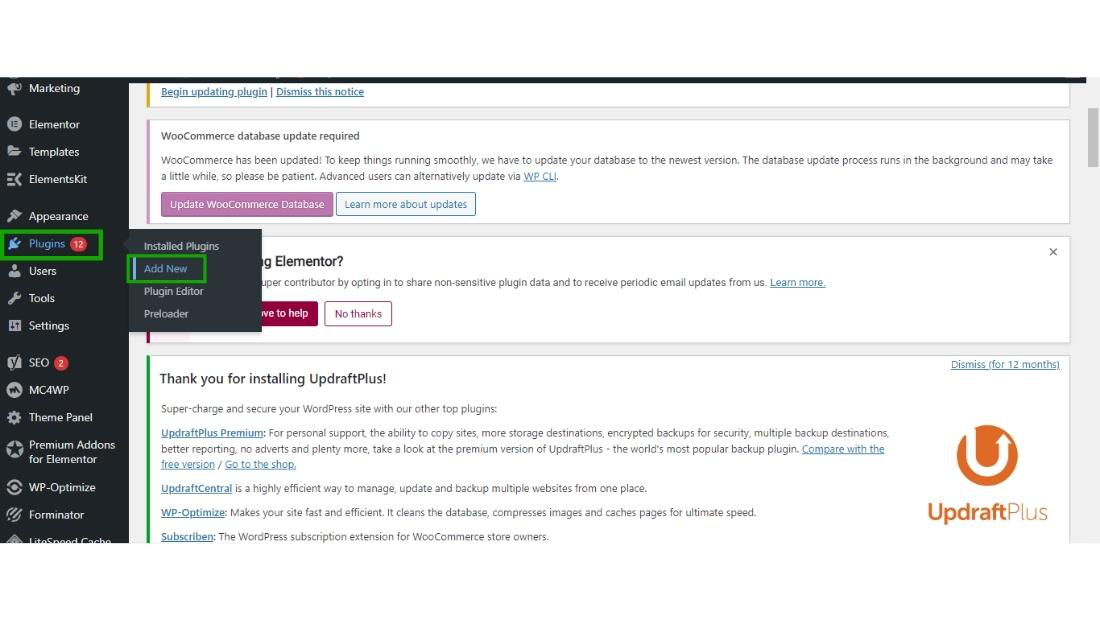
Paso 2: busque el «tema secundario» en el cuadro de búsqueda y aparecerá el complemento llamado «Configurador de tema secundario» y luego haga clic en Instalar ahora.
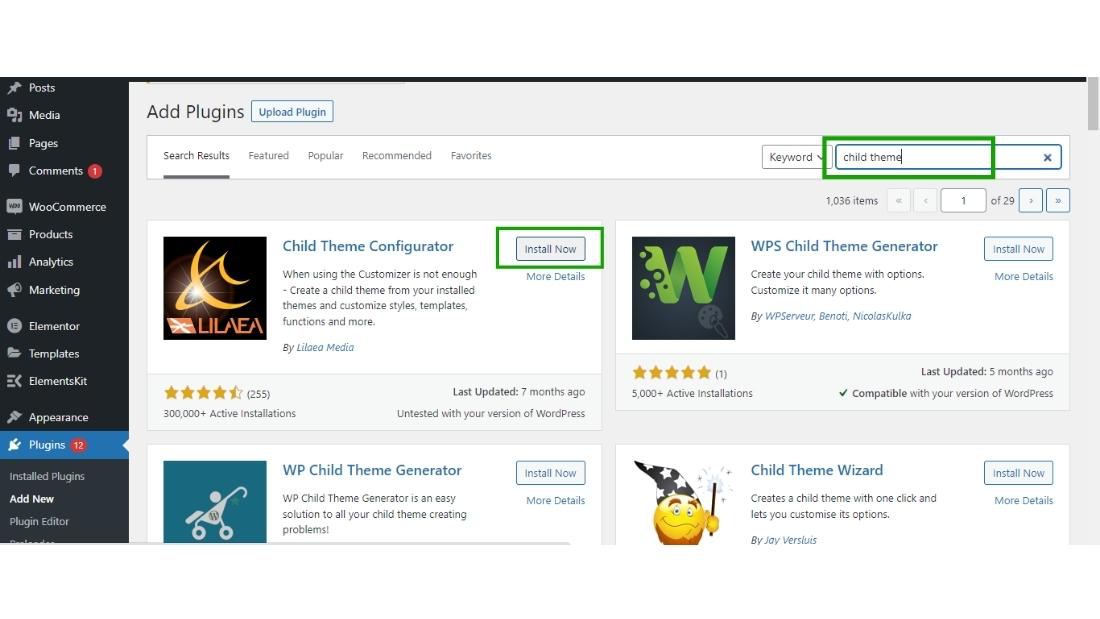
Y luego haga clic en activar.
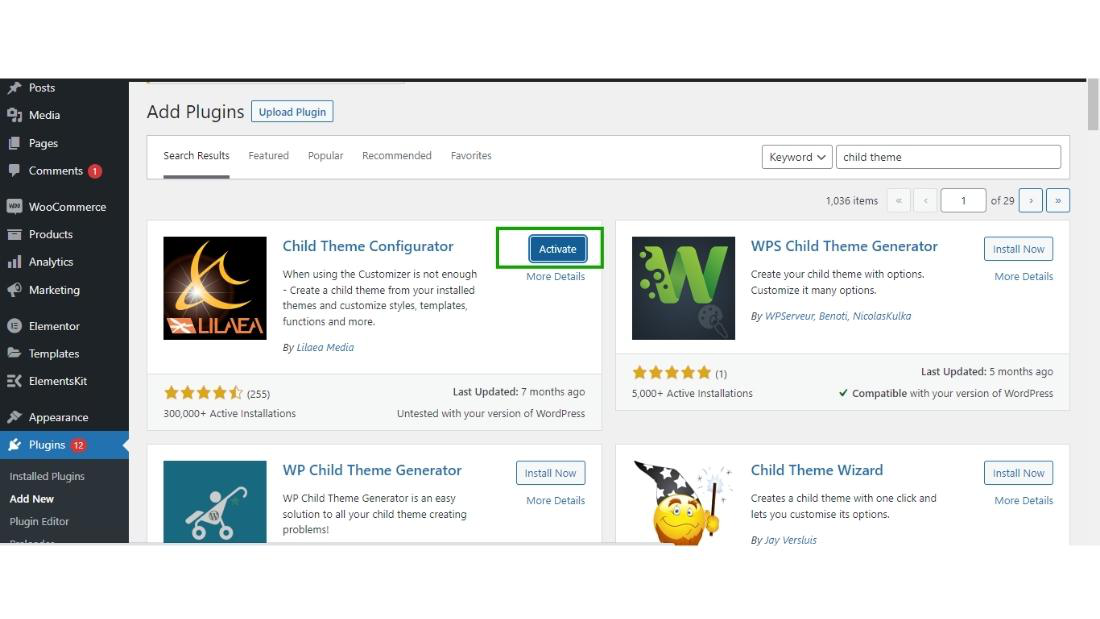
Paso 3: Pase el cursor sobre la sección Herramienta y luego haga clic en Temas secundarios.
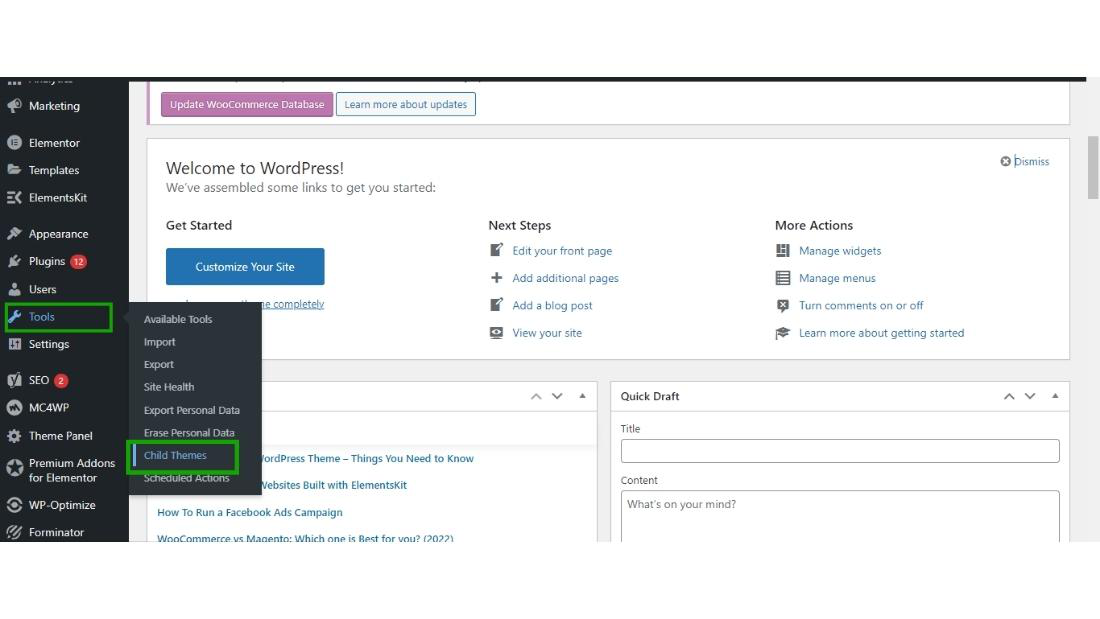
y el tablero de Child Themes aparecerá en la pantalla.

Paso 4: el complemento Child Theme Configurator detectará automáticamente qué complemento está actualmente activo en su sitio web de WordPress.
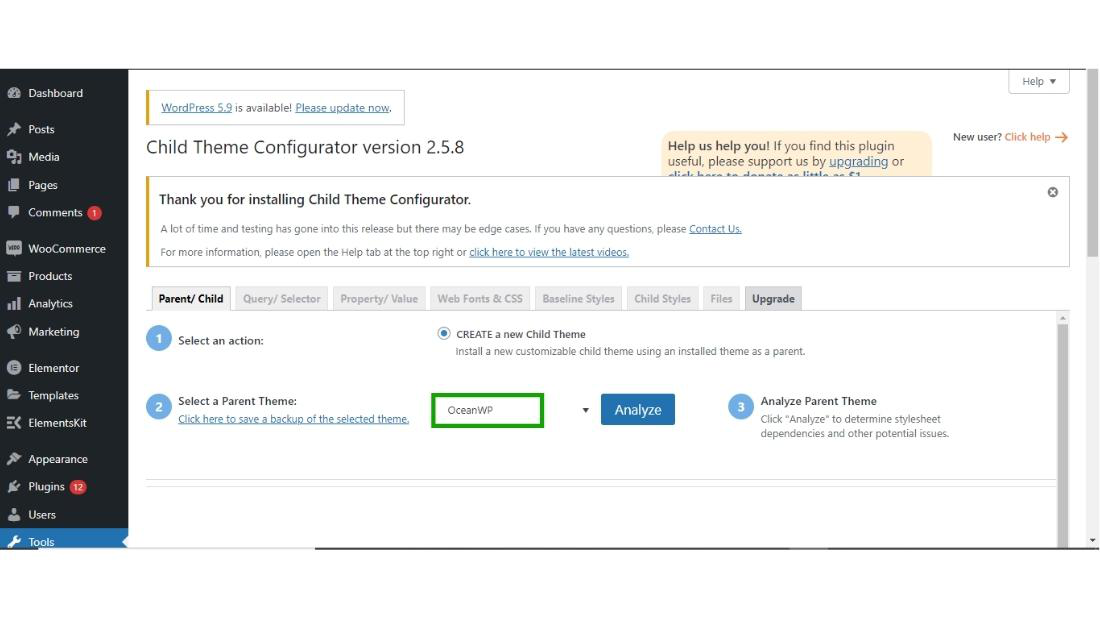
y luego haga clic en el botón Analizar, Child Theme Configurator comienza a analizar su tema.
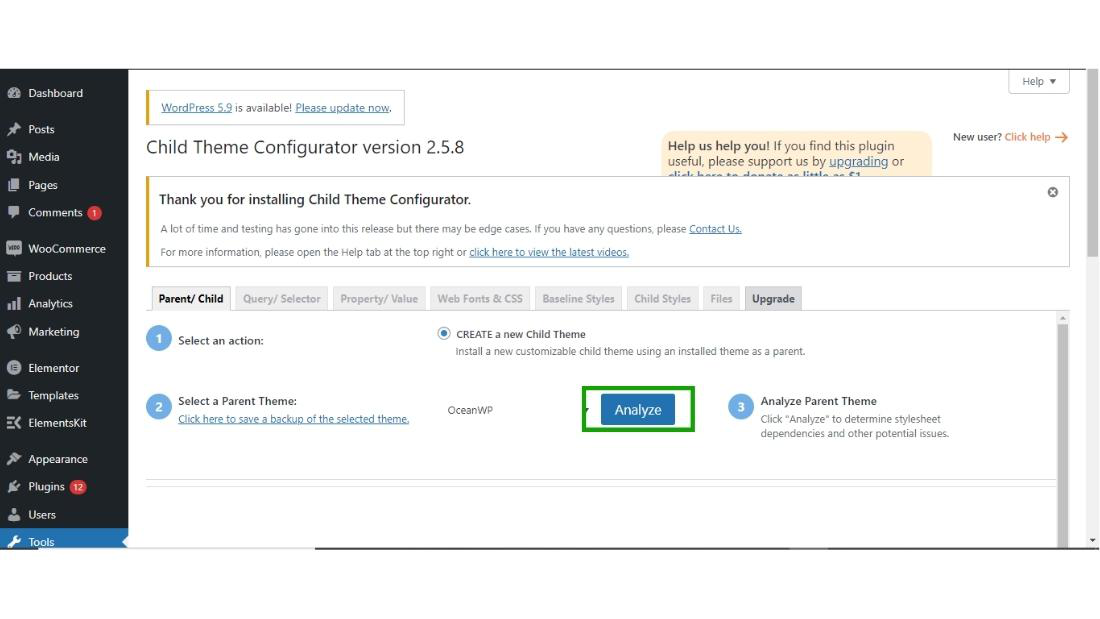
Paso 5: Después de hacer clic en el botón Analizar, el asistente de configuración aparecerá en su pantalla, no cambie ninguna configuración, haga que permanezca como predeterminada, desplácese hacia abajo hasta el paso 9 y luego haga clic en «Crear nuevo tema secundario».
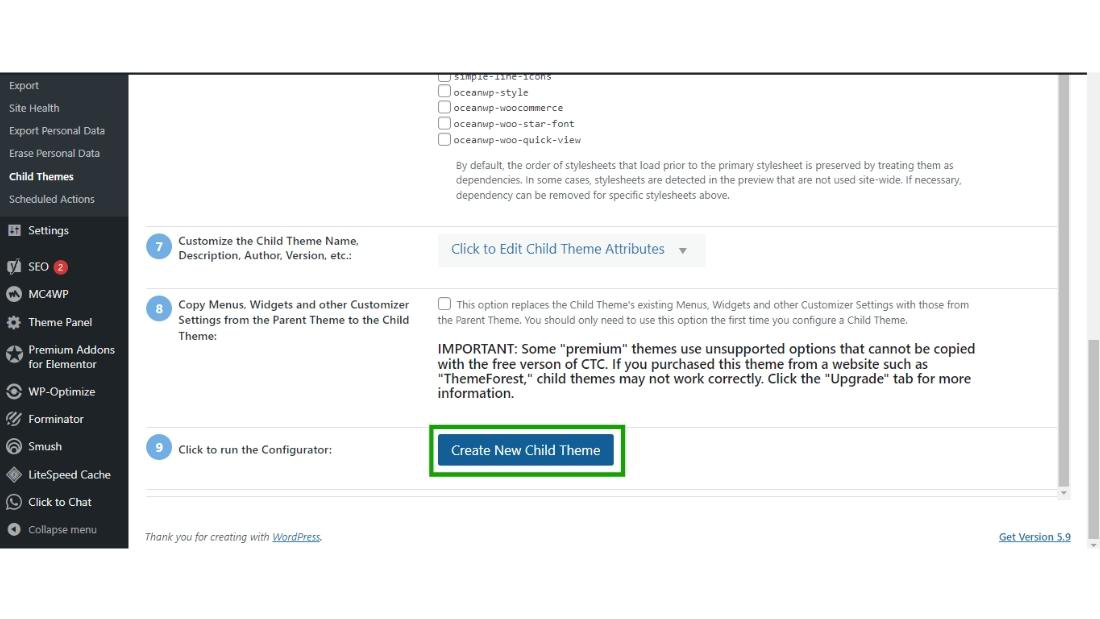
Ahora, el tema hijo de nuestro tema principal se creará con éxito.
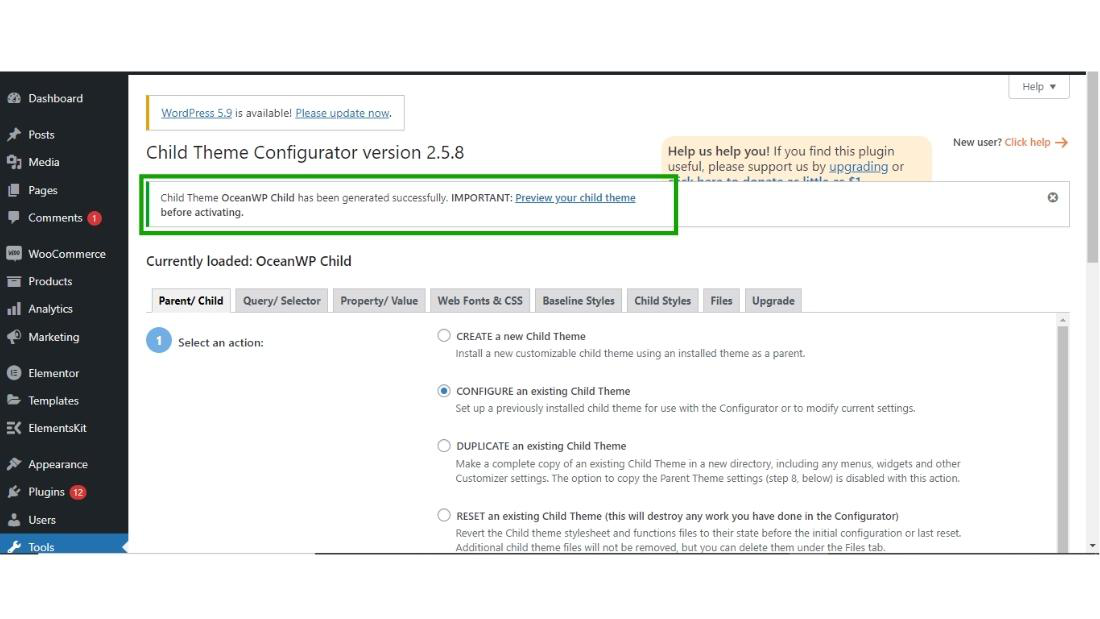
Paso 6: Ahora, desplace el cursor sobre la sección de apariencia y luego haga clic en Tema para ver su tema principal y secundario.
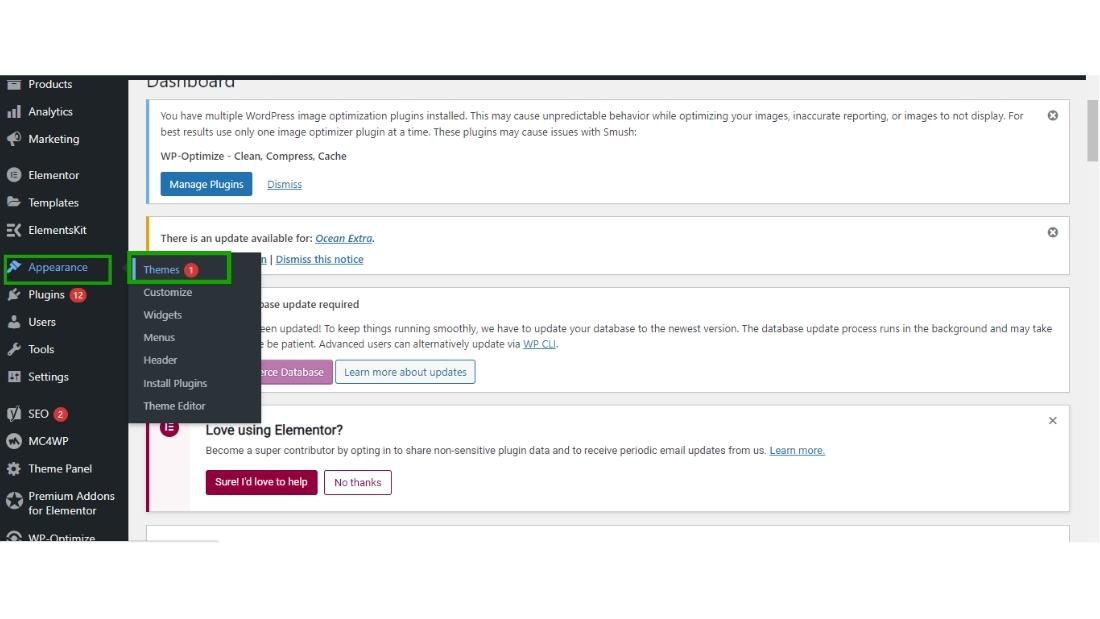
Paso 7: ahora ambos temas están listos para funcionar.
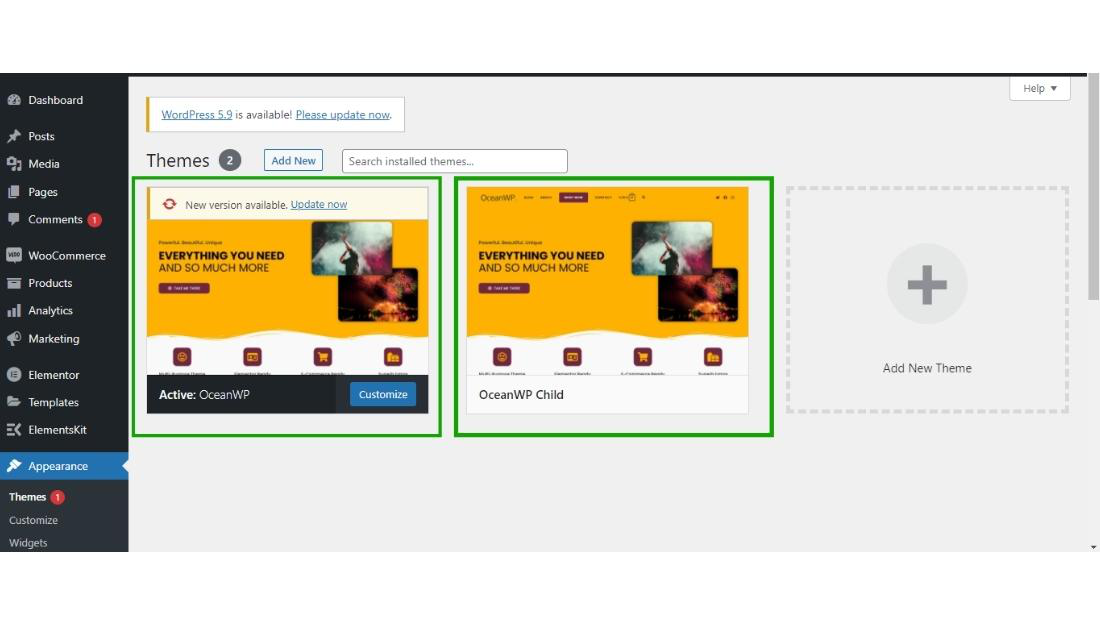
y ahora puede activar su tema hijo simplemente haciendo clic en el botón Activo.
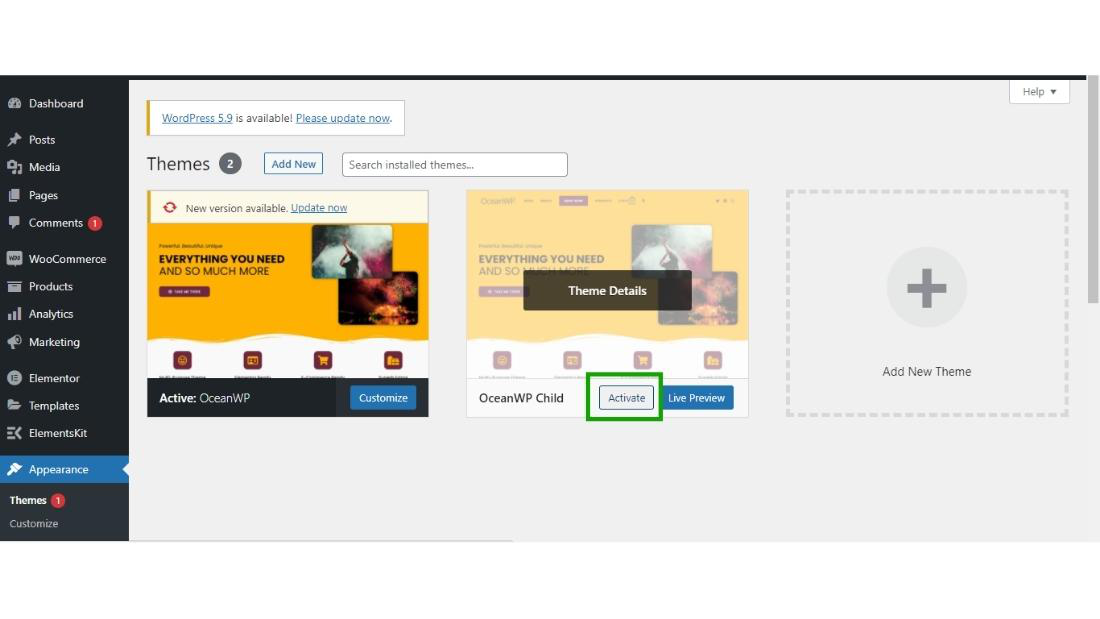
Su tema hijo está activado ahora.
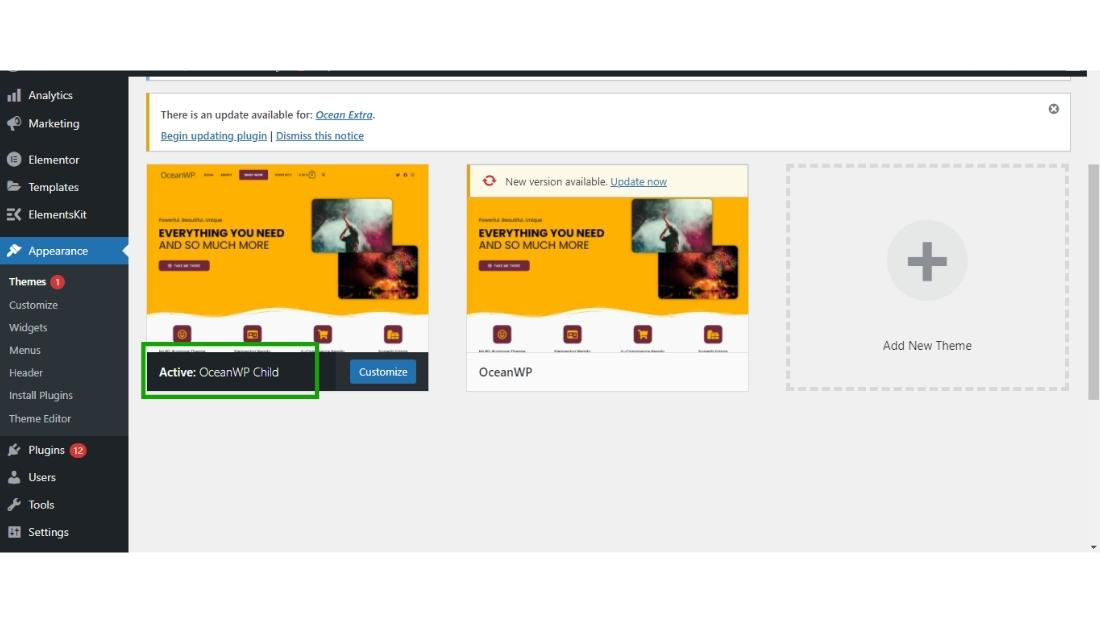
Así es como puede crear el tema secundario de cualquier tema que esté utilizando en su sitio web de WordPress.
Publicación traducida automáticamente
Artículo escrito por sachinyadavshiv8 y traducido por Barcelona Geeks. The original can be accessed here. Licence: CCBY-SA